Apple đối mặt khoản tiền phạt lên đến 26.6 tỷ USD vì độc quyền
Theo ghi nhận từ PhoneArena, tờ The Financial Times đã đưa tin về việc các khiếu nại của Spotify (trang stream nhạc nổi tiếng) nhằm vào Apple sẽ được ủy ban cạnh tranh của EU điều tra.
Cụ thể, Apple tính phí 30% doanh thu cho các ứng dụng trong App Store sử dụng hệ thống thanh toán của họ. Spotify gọi đây là “Thuế Apple” và cho rằng đó là hành động không công bằng, bởi tuy lấy 30% doanh thu từ Spotify và các dịch vụ âm nhạc khác, Apple lại không làm điều tương tự với các ứng dụng như Uber.
Nếu quyết định của EU có lợi cho Spotify, Apple có thể bị buộc thay đổi các hoạt động kinh doanh của mình tại Châu Âu và bị phạt tới 10% doanh thu toàn cầu (khoản tiền lên tới 26.6 tỷ USD). Nhiều khả năng, Apple và ủy ban cạnh tranh của EU sẽ thỏa thuận về việc “Táo khuyết” hạ thấp hoặc chấm dứt “Thuế Apple”.
Tạp chí Wall Street Journal cho biết, tại Hoa Kỳ, Apple Music có 28 triệu thuê bao trả tiền so với 26 triệu của Spotify. Những con số cho thấy Spotify là thách thức lớn của Apple trên thị trường stream nhạc trực tuyến. Đây phải chăng là lý do dẫn đến việc Apple tìm cách gây khó dễ cho đối thủ?
Một số công ty khác cung cấp dịch vụ stream nhạc đồng ý với Spotify. Tuy nhiên, họ cũng rất sợ phải đối đầu với Apple. Hồi tháng 3, Apple đã phản ứng với các khoản phí bằng cách chỉ ra rằng Spotify đã sử dụng App Store để phát triển kinh doanh trong nhiều năm mà không có bất kỳ chi phí đóng góp nào.
Biên tập bởi Trấn Minh
Video đang HOT
Cách fix lỗi iMessage không hoạt động trên Mac, iPhone, iPad
Tính năng iMessage là một trong những "hàng độc quyền" của iOS mà những người dùng Android luôn thèm muốn. Nó là một ứng dụng nhắn tin miễn phí vốn chỉ hoạt động trên các thiết bị của Apple như iPhone, iPad và Mac.
Khi bạn gửi tin nhắn từ iPhone, một số tin nhắn được hiển thị bằng màu xanh dương trong khi một số lại có màu xanh lục. Những tin nhắn có màu xanh dương là những tin nhắn được gửi bằng iMessage, còn màu xanh lục biểu thị cho những tin SMS/MMS bình thường. Khi bạn tắt iMessage đi thì tất cả các tin nhắn của bạn sẽ được chuyển về trình nhắn tin mặc định vốn có với màu xanh lục. Tuy nhiên, trong quá trình hoạt động thì chắc chắn sẽ có những lúc bạn gặp lỗi. Nếu bạn không hề tắt iMessage mà các tin nhắn vẫn có màu xanh lục thì sao?
Nếu iMessage không hoạt động thì hãy chắc chắn là bạn đang gặp lỗi
Trước khi đoan chắc là ứng dụng của mình gặp lỗi, bạn hãy thử gửi tin nhắn cho bạn bè hoặc người thân trong gia đình bằng iMessage xem sao đã. Nếu iMessage không thể hoạt động được thì hãy liên hệ với người cũng đang dùng iMessage như bạn để xem họ có gặp lỗi giống mình không nhé.
Trong trường hợp bạn vừa dùng iPhone lại vừa sở hữu iPad thì bạn có thể gửi tin nhắn qua lại lẫn nhau để kiểm tra.
Còn nữa, khi iMessage đang hoạt động mà các tin nhắn không được gửi đi thì lại là chuyện hoàn toàn khác.
iMessage có được tinh chỉnh đúng cách chưa?
Cho dù bạn có bật và dùng iMessage đi nữa thì vẫn có khả năng là bạn chưa bật nó cho một số điện thoại cụ thể nào đó. Cách kiểm tra lại điều này cũng dễ dàng thôi chứ không khó. Trên iPhone hoặc iPad, bạn hãy vào mục Settings rồi cuộn xuống mục Messages. Tại đây, bạn hãy xem kĩ là mục iMessage đã được bật lên hay chưa... nếu chưa thì bạn biết phải làm gì rồi đấy. Sau khi hoàn tất, hãy tiếp tục chọn Send & Receive để xem những số điện thoại và địa chỉ email bạn có thể gắn vào iMessage.
Cách thực hiện trên máy Mac cũng khá là đơn giản, bạn hãy mở mục Messages ở góc trên bên trái màn hình -> chọn Preferences -> chọn iMessage. Danh sách các số điện thoại và email cũng sẽ tương tự như trên iPhone hoặc iPad.
Hãy thử reboot thiết bị
Đôi khi việc tắt iMessage, reboot thiết bị rồi bật lại iMessage cũng sẽ có hiệu quả.
Thoát Apple ID rồi đăng nhập lại để sử dụng iMessage
Trên iPhone hoặc iPad, mở Settings rồi bấm vào Messages. Cuộn xuống Send & Receive, nhấn vào Apple ID ở phần trên của màn hình rồi bấm Sign Out. Sau khi sign out thì chọn Use your Apple ID for iMessage để nhập Apple ID vào.
Trên máy Mac, bạn hãy mở ứng dụng Messages rồi chọn menu ở góc phía trên bên trái sẽ thấy Preferences. Cuối cùng là chọn iMessage. Ở góc trên bên phải màn hình, chọn Sign Out. Lúc này bạn sẽ thấy một màn hình đăng nhập yêu cầu nhập Apple ID.
Reset các thiết lập Network
Nếu đã sử dụng toàn bộ các phương pháp trên mà vẫn không hiệu quả, cách cuối cùng mà bạn có thể thực hiện được là việc reset lại toàn bộ các thiết lập sẵn có trong mục Network của bạn. Vào Settings, chọn General rồi kéo xuống mục Reset... cuối cùng là chọn Reset Network Settings.
Nguồn: Make Use Of
Nokia 9 PureView nhận bản cập nhật khắc phục sự cố lớn 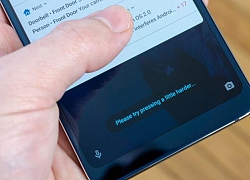 Một trong những vấn đề lớn mà Nokia 9 PureView gặp phải là cảm biến vân tay trong màn hình quang học không phải lúc nào cũng nhận ra dấu vân tay để mở khóa điện thoại đã được khắc phục. Bản cập nhật mới giúp việc mở khóa bằng cảm biến vân tay ổn định hơn Theo PhoneArena, vấn đề này xảy...
Một trong những vấn đề lớn mà Nokia 9 PureView gặp phải là cảm biến vân tay trong màn hình quang học không phải lúc nào cũng nhận ra dấu vân tay để mở khóa điện thoại đã được khắc phục. Bản cập nhật mới giúp việc mở khóa bằng cảm biến vân tay ổn định hơn Theo PhoneArena, vấn đề này xảy...
 Doãn Hải My cứ hát là hút triệu view, xuất sắc thế nào mà dân mạng tấm tắc "Đoàn Văn Hậu chọn vợ quá đỉnh"01:01
Doãn Hải My cứ hát là hút triệu view, xuất sắc thế nào mà dân mạng tấm tắc "Đoàn Văn Hậu chọn vợ quá đỉnh"01:01 Việt Hương đăng video đòi nợ, Vân Dung 'đe doạ' Chí Trung00:32
Việt Hương đăng video đòi nợ, Vân Dung 'đe doạ' Chí Trung00:32 5 thanh niên nằm ngủ giữa nhà và sự xuất hiện của người đàn ông lúc rạng sáng khiến tất cả vùng dậy01:08
5 thanh niên nằm ngủ giữa nhà và sự xuất hiện của người đàn ông lúc rạng sáng khiến tất cả vùng dậy01:08 "Hoàng tử" SOOBIN làm một điều khiến khán giả há hốc05:47
"Hoàng tử" SOOBIN làm một điều khiến khán giả há hốc05:47 Soi cận căn hộ sang chảnh, "đậm mùi tiền" của Hoa hậu Đỗ Hà tại Hà Nội01:22
Soi cận căn hộ sang chảnh, "đậm mùi tiền" của Hoa hậu Đỗ Hà tại Hà Nội01:22 1 sao nam bị Lê Dương Bảo Lâm đuổi khéo khỏi thảm đỏ, lý do chuẩn đến mức không ai cãi nổi00:47
1 sao nam bị Lê Dương Bảo Lâm đuổi khéo khỏi thảm đỏ, lý do chuẩn đến mức không ai cãi nổi00:47 Negav lộ diện ở Bộ Tứ Báo Thủ, Trấn Thành khẳng định: "Những điều đã xảy ra thì không thể thay đổi"02:09
Negav lộ diện ở Bộ Tứ Báo Thủ, Trấn Thành khẳng định: "Những điều đã xảy ra thì không thể thay đổi"02:09 Chuyện lạ có thật: Chó mẹ mang con đến phòng khám để cầu cứu01:24
Chuyện lạ có thật: Chó mẹ mang con đến phòng khám để cầu cứu01:24 Clip Luna Đào vừa đến Trấn Thành liền rời thảm đỏ, cái liếc mắt chưa đến 2 giây bị camera bắt gọn00:23
Clip Luna Đào vừa đến Trấn Thành liền rời thảm đỏ, cái liếc mắt chưa đến 2 giây bị camera bắt gọn00:23 1 mỹ nhân Việt gây sốt MXH vì đẹp chấn động thế gian, khí chất sang chảnh hơn cả minh tinh xứ Hàn00:37
1 mỹ nhân Việt gây sốt MXH vì đẹp chấn động thế gian, khí chất sang chảnh hơn cả minh tinh xứ Hàn00:37 Song Hye Kyo dạo này: Khoe giọng hát "rót mật", visual vừa xinh vừa ngầu chuẩn idol "chị đại"03:31
Song Hye Kyo dạo này: Khoe giọng hát "rót mật", visual vừa xinh vừa ngầu chuẩn idol "chị đại"03:31Tin đang nóng
Tin mới nhất

Các 'siêu phẩm' điện thoại sẽ gây bão trong năm 2023

Apple sản xuất MacBook ở Việt Nam giữa năm 2023 sau AirPods, Apple Watch, iPad

Vì sao ngày càng nhiều người mua thiết bị Apple tân trang?

Cách Samsung dần khiến Galaxy Z Flip4 trở nên gần gũi hơn với giới trẻ

MacBook Air M1 chỉ còn 21,79 triệu đồng

Không muốn laptop hỏng khi bị đổ nước vào, đây là dòng máy mà bạn cần

OPPO Find N2 Flip sẽ sớm có mặt tại Việt Nam

Smartphone mạnh bậc nhất thế giới, sạc 80W,màn hình 144Hz, giá rẻ bất ngờ

Ảnh chi tiết Vivo Y02: Pin 5.000 mAh, RAM 23 GB, giá 2,79 triệu đồng tại Việt Nam

Apple có thể sản xuất Mac Pro tại Việt Nam

Công bố ngày ra mắt chính thức OnePlus 11

Oppo ra bộ đôi smartphone gập Find N2
Có thể bạn quan tâm

Hari Won ngỡ ngàng phát hiện sao nữ Vbiz cưới chồng kém tận 11 tuổi
Tv show
09:10:16 21/01/2025
Sao Hàn 21/1: Hé lộ nguyên nhân 'người tình tin đồn' của Song Joong Ki mất hút
Sao châu á
09:05:07 21/01/2025
Rashford đổi thái độ với MU
Sao thể thao
09:00:09 21/01/2025
Gợi ý 11 cách lên đồ như minh tinh Hồng Kông những năm 90s từ những outfit quen thuộc
Thời trang
08:55:48 21/01/2025
Houthi tuyên bố tạm dừng oanh kích trên Biển Đỏ
Thế giới
08:47:55 21/01/2025
Sao Việt 21/1: Nhã Phương khoe vẻ gợi cảm, Chí Trung trêu chọc Vân Dung
Sao việt
08:24:34 21/01/2025
Mẹ ác ma, cha thiên sứ - Tập 25: Nhận ảnh thân mật của vợ và sếp, chồng khăn gói ra đi
Phim việt
08:21:39 21/01/2025
Lừa bán hàng nội địa Nhật rồi chiếm đoạt tài sản
Pháp luật
06:57:15 21/01/2025
Tự chế pháo gây nổ làm sập nhà, nam sinh lớp 11 tử vong
Sức khỏe
06:48:51 21/01/2025
Chi Pu gợi cảm với mốt váy ngủ
Phong cách sao
06:28:02 21/01/2025
 5 điểm nhấn khiến bạn không thể bỏ qua Samsung Galaxy A70
5 điểm nhấn khiến bạn không thể bỏ qua Samsung Galaxy A70 iPhone 2019 có cấu trúc ăng-ten mới cải thiện khả năng định vị trong nhà
iPhone 2019 có cấu trúc ăng-ten mới cải thiện khả năng định vị trong nhà


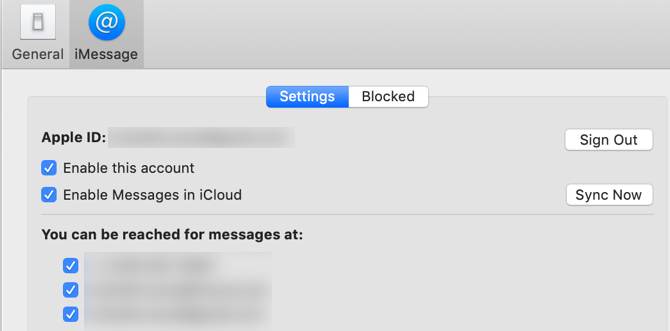
 Học theo Vivo, OnePlus 7 sẽ được OnePlus trang bị camera "thò thụt"
Học theo Vivo, OnePlus 7 sẽ được OnePlus trang bị camera "thò thụt" Lo ngại Samsung vẫn chậm chân trong cuộc đua cập nhật Android, bạn có thể đã nhầm
Lo ngại Samsung vẫn chậm chân trong cuộc đua cập nhật Android, bạn có thể đã nhầm Năm nay, Galaxy Note 10 sẽ có thêm phiên bản "giá mềm" Note 10e
Năm nay, Galaxy Note 10 sẽ có thêm phiên bản "giá mềm" Note 10e Fitbit Versa và Apple Watch: Nên chọn smartwatch nào?
Fitbit Versa và Apple Watch: Nên chọn smartwatch nào? Realme sẽ mở các cửa hàng ngoại tuyến độc quyền vào cuối năm nay
Realme sẽ mở các cửa hàng ngoại tuyến độc quyền vào cuối năm nay Galaxy S10e màu vàng độc quyền lộ ảnh render sặc sỡ
Galaxy S10e màu vàng độc quyền lộ ảnh render sặc sỡ Từ bán cafe đến ông hoàng kiếm cả trăm tỷ, cuộc đời người đàn ông này còn đáng nể hơn cả trên phim!
Từ bán cafe đến ông hoàng kiếm cả trăm tỷ, cuộc đời người đàn ông này còn đáng nể hơn cả trên phim! Tranh cãi vị trí center của 1 Anh Trai Say Hi giữa 4 Anh Trai Vượt Ngàn Chông Gai
Tranh cãi vị trí center của 1 Anh Trai Say Hi giữa 4 Anh Trai Vượt Ngàn Chông Gai Con trai NSND Lệ Thủy tiết lộ cát sê mời Dương Cẩm Lynh biểu diễn
Con trai NSND Lệ Thủy tiết lộ cát sê mời Dương Cẩm Lynh biểu diễn Ông Trump phát tín hiệu gì về đàm phán với ông Putin trong phát biểu nhậm chức
Ông Trump phát tín hiệu gì về đàm phán với ông Putin trong phát biểu nhậm chức 1 sao nữ hạng A mang tiếng bỏ bạn nghèo chạy theo đại gia, sự thật ghê người đằng sau giờ được hé lộ
1 sao nữ hạng A mang tiếng bỏ bạn nghèo chạy theo đại gia, sự thật ghê người đằng sau giờ được hé lộ Quán quân Văn Anh: "Hạnh phúc và may mắn với giải thưởng"
Quán quân Văn Anh: "Hạnh phúc và may mắn với giải thưởng" Bị xử phạt hành chính vì đăng tải thông tin sai lệch về Nghị định 168
Bị xử phạt hành chính vì đăng tải thông tin sai lệch về Nghị định 168 Phú bà giàu nhất "Chị đẹp đạp gió" đang so kè với Tóc Tiên, nghe tên là nhớ ngay điều này
Phú bà giàu nhất "Chị đẹp đạp gió" đang so kè với Tóc Tiên, nghe tên là nhớ ngay điều này Mẹ nuôi K-ICM tiết lộ Thiên An bị phạt 500 triệu đồng, khẳng định còn nhiều chuyện động trời liên quan đến 1 "nghệ sĩ"
Mẹ nuôi K-ICM tiết lộ Thiên An bị phạt 500 triệu đồng, khẳng định còn nhiều chuyện động trời liên quan đến 1 "nghệ sĩ" Chó pitbull cắn tử vong bé trai 8 tuổi, nhân chứng cố giải cứu trong tuyệt vọng: Hiện trường gây ám ảnh!
Chó pitbull cắn tử vong bé trai 8 tuổi, nhân chứng cố giải cứu trong tuyệt vọng: Hiện trường gây ám ảnh! Mẹ bỏ đi, bố bị tâm thần bỗng một ngày đưa về nhà đứa em "nhặt được", người con trai rơi vào khó xử - Cú ngoặt thế kỷ xảy ra!
Mẹ bỏ đi, bố bị tâm thần bỗng một ngày đưa về nhà đứa em "nhặt được", người con trai rơi vào khó xử - Cú ngoặt thế kỷ xảy ra! Hà Phương đọ sắc cùng Minh Tuyết, tiết lộ kế hoạch đón tết ở Việt Nam
Hà Phương đọ sắc cùng Minh Tuyết, tiết lộ kế hoạch đón tết ở Việt Nam Diễn viên Diệu Hương trang hoàng biệt thự ở Mỹ đón Tết
Diễn viên Diệu Hương trang hoàng biệt thự ở Mỹ đón Tết Thiên An âm thầm chịu nợ nần, chi tiết số dư tài khoản thật gây sốc
Thiên An âm thầm chịu nợ nần, chi tiết số dư tài khoản thật gây sốc Sao nam hot nhất lúc này: Được Trấn Thành o bế, vướng tin đồn yêu Tiểu Vy
Sao nam hot nhất lúc này: Được Trấn Thành o bế, vướng tin đồn yêu Tiểu Vy 5 á hậu thi Hoa hậu Quốc tế đều lấy chồng có gia thế 'khủng' là ai?
5 á hậu thi Hoa hậu Quốc tế đều lấy chồng có gia thế 'khủng' là ai? Nữ tỷ phú Madam Pang hiếm hoi lộ diện với chồng đại tá cảnh sát, cuộc sống "dát vàng" khiến ai cũng mơ ước
Nữ tỷ phú Madam Pang hiếm hoi lộ diện với chồng đại tá cảnh sát, cuộc sống "dát vàng" khiến ai cũng mơ ước MC Mai Ngọc xinh đẹp bên hoa thược dược, Hồng Đăng cùng vợ con du xuân sớm
MC Mai Ngọc xinh đẹp bên hoa thược dược, Hồng Đăng cùng vợ con du xuân sớm